AWS 知识二:AWS同一个VPC下的ubuntu实例通过ldapsearch命令查询目录用户信息
发布时间:2023年12月20日
前言:
? ? ? ? 前提:需要完成我的AWS?知识一创建一个成功运行的目录。
? ? ? ? 主要两个重要:1.本地windows如何通过SSH的方式连接到Ubuntu实例
? ? ? ? ? ? ? ? ? ? ? ? ? ? ? ? ? 2.ldapsearch命令的构成
一?,启动一个新的Ubuntu实例
1.创建一个ubuntu实例
? ? ? ?具体创建实例步骤我就不演示了,因为在我的AWS?知识一说明很详细了。
2.通过ssh的方式启动ubuntu实例
前言:这种方式进入的Ubuntu
优点:操作流畅
缺点:1.没有图形化界面,不能实现文件的粘贴复制 2.文本粘贴复制比较奇怪,需要ctrl+c复制后在命令行右击一下,就自动粘贴了
2.1?检查Ubuntu实例状态:?必须显示正在运行和2项检查

2.2 点击ubuntu实例 ID->点击右上角连接->进入连接页面->选择SSH客户端 复制图片中的红线的实例
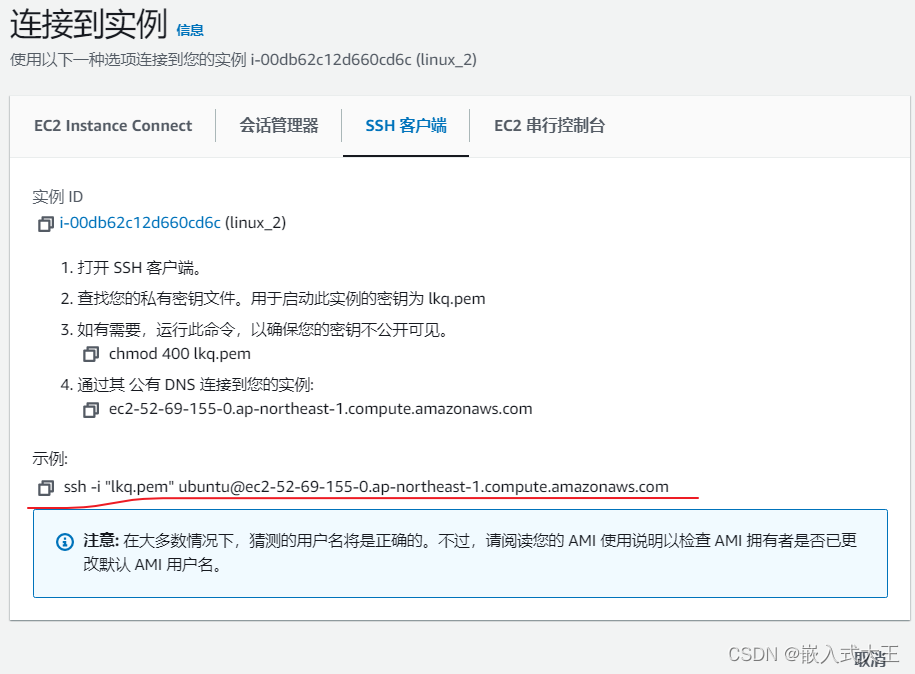
?2.3 win+R打开输入cmd进入管理器页面输入powershell

?2.4?安装openssl工具

?成功的话应该会出现
Path :
Online : True
RestartNeeded : False
?2.5?键入SSH命令,也就是2.2步骤中复制的示例码。
ssh -i "C:\Users\lkq\Documents\PFU\wendang\lkq.pem" ubuntu@ec2-52-69-155-0.ap-northeast-1.compute.amazonaws.com注意:他提供的命令是不带密钥路径的,例如我的密钥在我本地windows的路径是C:\Users\lkq\Documents\PFU\wendang,需要自己提供,如果你忘记密钥或则丢失了,只能重新创建
?如果成功,会出现以下画面,键入yes

?2.6?成功进入Ubuntu页面

?二,ubuntu上通过ldapsearch实现用户在AWS?目录的认证登录
2.1?安装ldapsearch工具集
sudo apt-get install ldap-utils2.2?在hosts添加目录域名的反向解释。从域名->IP的转化,本实验通过IP连接也能实现,但是做kerberos的时候需要提供域名,所以我用域名演示。
sudo vim /etc/hosts?呈现如下画面
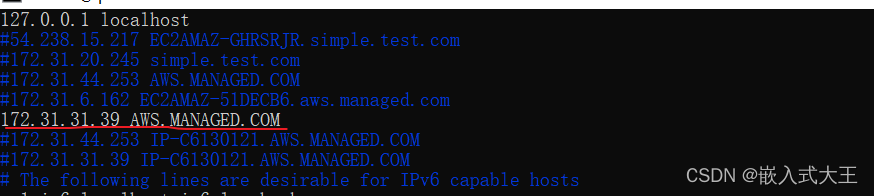
打开配置文件后为添加:
?172.31.31.39(你的目录DNS地址,点击目录ID第一页就可以看见,随便填一个)?
AWS.MANAGED.COM(你的目录域名)

?2.3?使用ldapsearch命令测试是否能连接到目录,如果成功将出现以下信息
ldapsearch -x -H ldap://aws.managed.com
?2.4?使用ldapsearch命令连接到多组下的用户
登录你管控目录的实例,在AWS?知识一中创建的无缝加入目录域的示例,查看admin这个用户在哪个组下,你们不查看也行,因为AWS托管微软AD目录下是固定会存在Admin这个用户的

?测试命令
存在多级组的情况下,ldapsearch的顺序是反过来的,-D?先指定用户Admin,再指定用户所在小组Users,再指定小组所在大组AWS,再指定大组所在域aws.managed.com。
ldapsearch -x -H ldap://aws.managed.com -D "CN=Admin,OU=Users,OU=AWS,DC=aws,DC=managed,DC=com" -W最后成功的画面如下
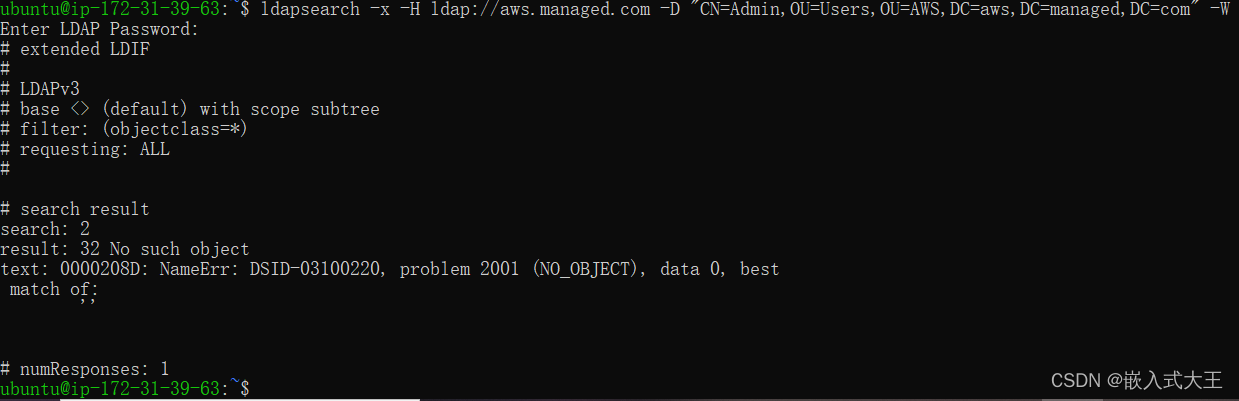
?结言:好难啊,2023,少年应当以梦为马,砥砺前行(送给自己)
文章来源:https://blog.csdn.net/weixin_46711630/article/details/135082330
本文来自互联网用户投稿,该文观点仅代表作者本人,不代表本站立场。本站仅提供信息存储空间服务,不拥有所有权,不承担相关法律责任。 如若内容造成侵权/违法违规/事实不符,请联系我的编程经验分享网邮箱:chenni525@qq.com进行投诉反馈,一经查实,立即删除!
本文来自互联网用户投稿,该文观点仅代表作者本人,不代表本站立场。本站仅提供信息存储空间服务,不拥有所有权,不承担相关法律责任。 如若内容造成侵权/违法违规/事实不符,请联系我的编程经验分享网邮箱:chenni525@qq.com进行投诉反馈,一经查实,立即删除!
最新文章
- Python教程
- 深入理解 MySQL 中的 HAVING 关键字和聚合函数
- Qt之QChar编码(1)
- MyBatis入门基础篇
- 用Python脚本实现FFmpeg批量转换
- 牛客后端开发面试题2
- 全网最全Stable diffusion保姆级教程「安装-配置-画图」,小白必收藏!!
- Python自动化测试中APScheduler Flask的应用示例
- 探索神奇之旅:点击链接a,开启你的前端之旅!
- 【Java -身份证信息提取工具类】
- pulsar原来是这样操作topic的
- 数据中台的数据处理及应用说明
- 融资项目——swagger2的注解
- STM32 看门狗多线程状态监护 - 裸机使用方法
- 【Python基础】一文搞懂:Python 中 Excel 文件的写入与读取